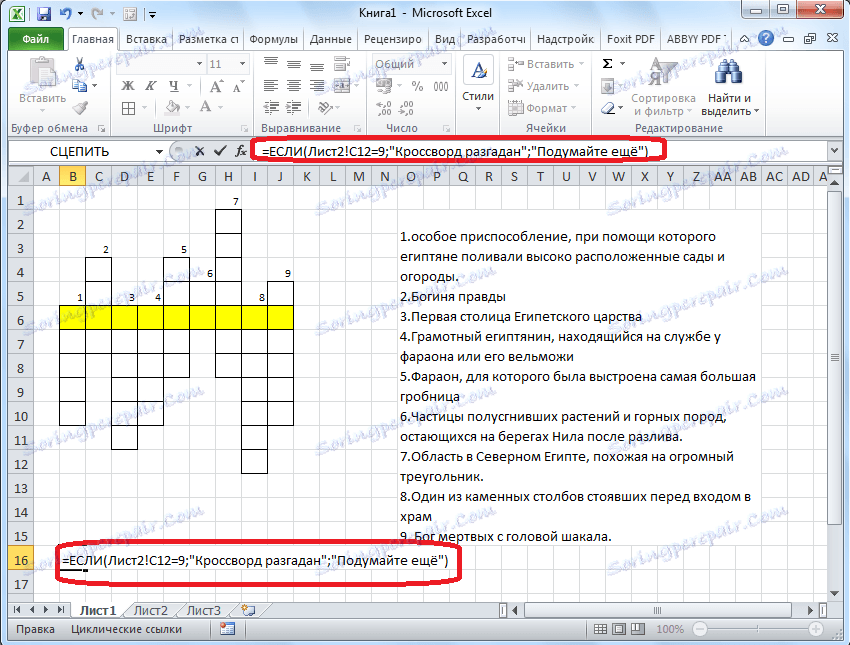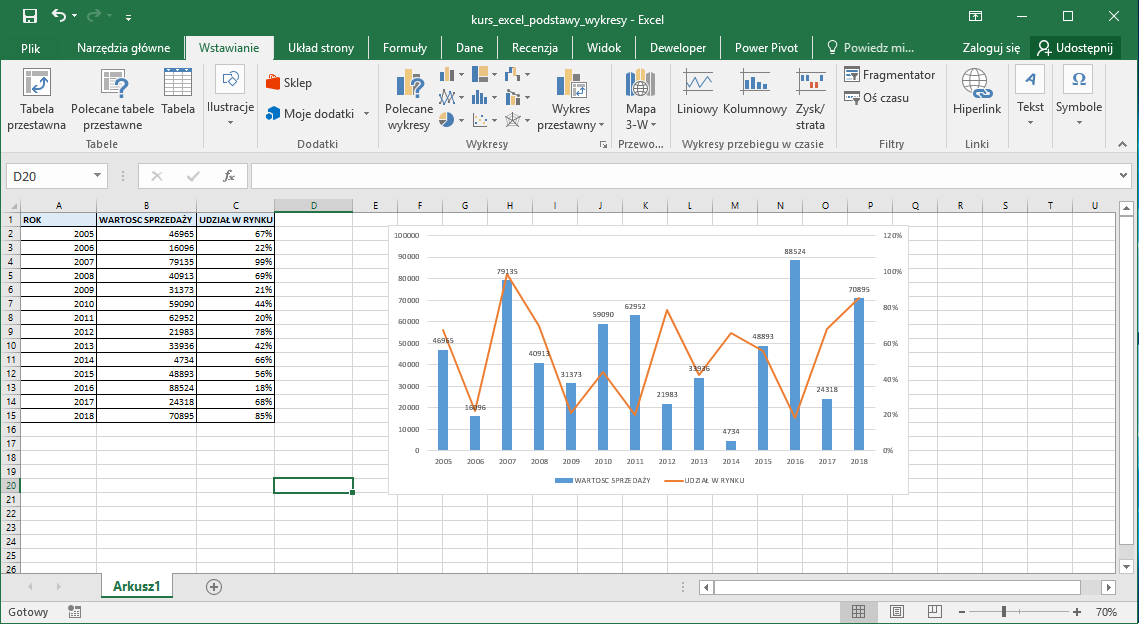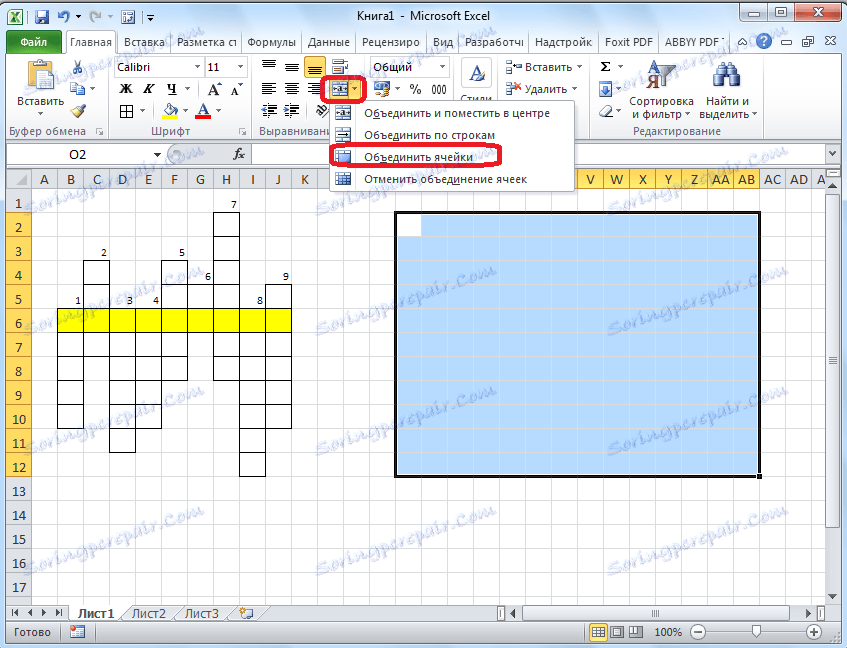Wielu nauczycieli szuka kreatywnych sposobów na angażowanie uczniów. Tworzenie krzyżówek w Excelu to świetny sposób na połączenie zabawy z nauką. Excel, choć kojarzony głównie z obliczeniami, posiada funkcje, które pozwalają na stworzenie interaktywnej krzyżówki. Zobaczmy jak to zrobić krok po kroku.
Przygotowanie Arkusza
Zacznij od otwarcia Excela. Następnie utwórz nowy arkusz. Zaplanuj układ krzyżówki. Najlepiej zacząć od narysowania jej na kartce.
Określ, gdzie będą umieszczone pola na litery. Zdecyduj, jakie słowa i hasła chcesz umieścić w krzyżówce. Wybierz odpowiedni rozmiar komórek. Można to zrobić zaznaczając kolumny i wiersze, a następnie zmieniając ich szerokość i wysokość.
Wstawianie Obramowania
Zaznacz obszar, w którym będzie znajdować się krzyżówka. Kliknij prawym przyciskiem myszy i wybierz "Formatuj komórki". Przejdź do zakładki "Obramowanie". Wybierz styl linii i kolor, a następnie kliknij "Obrys" i "Wewnątrz".
Opcjonalnie, możesz pogrubić obramowanie wokół całej krzyżówki. Zaznacz cały obszar krzyżówki. Ponownie wejdź w "Formatuj komórki" i wybierz grubszy styl linii dla obrysu.
Wstawianie Liter
Wpisuj litery w odpowiednie komórki. Upewnij się, że każda litera znajduje się w osobnej komórce. Możesz użyć czcionki o większym rozmiarze, aby litery były bardziej widoczne.
Wycentruj litery w komórkach. Zaznacz wszystkie komórki z literami. Na karcie "Narzędzia główne" wybierz opcję "Wyśrodkuj" w pionie i poziomie.
Ukrywanie Liter i Tworzenie Pola Odpowiedzi
To kluczowy krok, aby krzyżówka była interaktywna. Stworzymy pole odpowiedzi, gdzie użytkownik będzie wpisywał rozwiązania. Następnie ukryjemy litery, aby były widoczne tylko po wpisaniu poprawnej odpowiedzi.
Tworzenie Pola Odpowiedzi
Utwórz dodatkową kolumnę obok krzyżówki. W tej kolumnie będą znajdować się pola odpowiedzi. Wpisz treść pytań (definicji) w kolumnie obok pól odpowiedzi. Każde pytanie powinno odpowiadać danemu słowu w krzyżówce.
Użyj funkcji JEŻELI, aby litery pojawiały się tylko po wpisaniu poprawnej odpowiedzi. Przykładowo: =JEŻELI(B1="ODPOWIEDŹ";"O";""). W tym przypadku, jeśli w komórce B1 (pole odpowiedzi) wpisano "ODPOWIEDŹ", to w komórce z funkcją pojawi się litera "O". W przeciwnym razie komórka pozostanie pusta.
Formatowanie Warunkowe
Zastosuj formatowanie warunkowe, aby wizualnie wskazywać poprawne odpowiedzi. Zaznacz komórki z literami w krzyżówce. Przejdź na kartę "Narzędzia główne" i wybierz "Formatowanie warunkowe". Wybierz "Nowa reguła".
Wybierz "Użyj formuły do określenia komórek do formatowania". Wpisz formułę, która sprawdzi, czy odpowiedź jest poprawna. Przykładowo: =B1="ODPOWIEDŹ". Ustaw format (np. zmiana koloru wypełnienia komórki) i kliknij "OK".
Dodatkowe Funkcje i Ulepszenia
Excel oferuje wiele możliwości, które można wykorzystać do ulepszenia krzyżówki. Można dodać interaktywne elementy, które uczynią ją jeszcze bardziej angażującą.
Blokowanie Komórek
Zablokuj komórki, które zawierają litery z góry wpisane. Zaznacz komórki, które chcesz zablokować. Kliknij prawym przyciskiem myszy i wybierz "Formatuj komórki". Przejdź do zakładki "Ochrona". Zaznacz opcję "Zablokuj".
Włącz ochronę arkusza. Przejdź na kartę "Recenzja" i wybierz "Chroń arkusz". Ustaw hasło (opcjonalnie) i kliknij "OK". Użytkownicy nie będą mogli modyfikować zablokowanych komórek.
Dodawanie Podpowiedzi
Możesz dodać podpowiedzi, które pojawią się po najechaniu kursorem na daną komórkę. Zaznacz komórkę, do której chcesz dodać podpowiedź. Przejdź na kartę "Recenzja" i wybierz "Nowy komentarz". Wpisz treść podpowiedzi.
Używanie Makr (Dla Zaawansowanych)
Makro to sekwencja poleceń, które można zapisać i uruchomić automatycznie. Za pomocą makr można zautomatyzować niektóre czynności związane z krzyżówką. Na przykład, można utworzyć makro, które sprawdza, czy wszystkie odpowiedzi są poprawne i wyświetla komunikat.
Wskazówki dla Nauczycieli
Wykorzystanie Excela do tworzenia krzyżówek w klasie może być bardzo efektywne. Oto kilka wskazówek, jak to zrobić:
- Wyjaśnij podstawy: Upewnij się, że uczniowie rozumieją podstawowe funkcje Excela, takie jak formatowanie komórek i wpisywanie formuł.
- Podziel na etapy: Podziel proces tworzenia krzyżówki na mniejsze etapy. To ułatwi uczniom zrozumienie poszczególnych kroków.
- Przykłady: Pokaż uczniom przykładowe krzyżówki stworzone w Excelu. To pomoże im zrozumieć, jak to działa.
- Praca w grupach: Zorganizuj pracę w grupach. Uczniowie mogą wspólnie tworzyć krzyżówki, wymieniać się pomysłami i uczyć się od siebie nawzajem.
- Dostosuj poziom trudności: Dostosuj poziom trudności krzyżówek do umiejętności uczniów.
- Zabawa i nagrody: Uczyń to zabawą. Możesz zorganizować konkurs na najlepszą krzyżówkę i przyznać nagrody.
Typowe Błędy i Jak Ich Unikać
Podczas tworzenia krzyżówek w Excelu można popełnić kilka typowych błędów. Ważne jest, aby być świadomym tych błędów i wiedzieć, jak ich unikać.
- Złe formatowanie: Upewnij się, że komórki są odpowiednio sformatowane. Na przykład, że litery są wycentrowane i widoczne.
- Błędy w formułach: Sprawdź dokładnie formuły, które używasz. Upewnij się, że odwołują się do właściwych komórek.
- Brak ochrony arkusza: Jeśli nie zablokujesz komórek i nie włączysz ochrony arkusza, użytkownicy będą mogli modyfikować litery w krzyżówce.
- Zbyt trudne pytania: Pytania powinny być adekwatne do wiedzy uczniów.
Sposoby na Angażowanie Uczniów
Tworzenie krzyżówek w Excelu może być bardzo angażujące dla uczniów. Oto kilka pomysłów, jak to zrobić:
- Tematyczne krzyżówki: Stwórz krzyżówki związane z aktualnie omawianym tematem.
- Uczniowie tworzą pytania: Pozwól uczniom tworzyć pytania do krzyżówki. To sprawi, że poczują się bardziej zaangażowani.
- Wykorzystanie multimediów: Dodaj zdjęcia, filmy lub dźwięki do krzyżówki.
- Konkursy: Zorganizuj konkurs na najszybciej rozwiązaną krzyżówkę.
- Praca zespołowa: Podziel uczniów na grupy i poproś ich o stworzenie krzyżówki na dany temat.
Tworzenie krzyżówek w Excelu to świetny sposób na naukę i zabawę. Dzięki temu prostemu poradnikowi, nauczyciele mogą łatwo wdrożyć tę metodę w swoich klasach i uczynić lekcje bardziej interesującymi i angażującymi.